Сіз iPhone экранында сызықтарды көріп отырсыз және неге екенін білмейсіз. Бұл мәселе, әдетте, сіздің iPhone-ның LCD кабелі аналық платадан немесе аналық платадан ажыратылған кезде пайда болады, бірақ бұл сонымен қатар бағдарламалық жасақтамада проблема болуы мүмкін. Бұл мақалада, Мен сіздің iPhone экранында неге сызықтар бар екенін түсіндіремін және ақаулықты қалай тиімді шешуге болатынын көрсетемін .
IPhone құрылғысын өшіріп, қосыңыз
Алдымен бағдарламалық жасақтаманың кішігірім ақаулығын болдырмауға тырысайық. IPhone-ды өшіріп, қайта қосу сіздің барлық бағдарламаларыңызды қалыпты түрде өшіруге мүмкіндік береді, бұл сіздің iPhone экранында сызықтар пайда болуына байланысты мәселені шешуі мүмкін.
Егер сізде iPhone 8 немесе одан бұрынғы модель болса, қуат түймесін экранда пайда болғанша басып тұрыңыз өшіру үшін сырғытыңыз . IPhone X немесе одан жаңа модельдерде бір уақытта дыбыс деңгейі түймесін және бүйірлік түймені осы уақытқа дейін басып тұрыңыз өшіру үшін жүгірткіні .
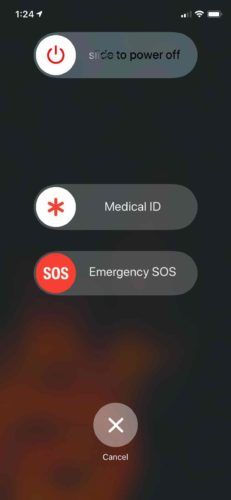
IPhone құрылғысын өшіру үшін ақ және қызыл қуат белгішесін солдан оңға қарай сырғытыңыз. Бірнеше секунд күтіңіз, содан кейін экранның ортасында Apple логотипі пайда болғанша қуат түймесін (iPhone 8 және одан бұрынғы) немесе бүйірлік батырманы (iPhone X және одан кейінгі) басып тұрыңыз.
Кейбір жағдайларда, сіздің iPhone экраныңыздағы сызықтар кедергі келтіретіні соншалық, сіз экранда ештеңе көре алмайсыз. Егер сіздің iPhone экраныңыздағы сызықтар сіздің көзқарасыңызға толықтай кедергі келтірсе, оны қайта жүктеу арқылы өшіре аласыз. Қайта іске қосу сіздің iPhone телефоныңызды кенеттен қосады және өшіреді.
Калифорнияда жеке нөмірді қалай теруге болады
IPhone-ды қатты қалпына келтірудің жолы сізде болатын iPhone-ға байланысты:
- iPhone 6s және одан бұрынғы модельдер - Экранда Apple логотипі жыпылықтағанша, Home (Басты) түймесін және Power (Қуат) түймесін бір уақытта басып тұрыңыз.
- iPhone 7 және iPhone 7 Plus - Дыбысты азайту түймесін және Қуат түймесін экранның ортасында Apple логотипі пайда болғанша қатар басып тұрыңыз.
- iPhone 8 және одан жаңа модельдер - Дыбыс деңгейін жоғарылату түймесін, содан кейін дыбыс деңгейін азайту түймесін жылдам басып, жіберіңіз, содан кейін бүйірлік батырманы басып тұрыңыз. Экранда Apple логотипі пайда болған кезде бүйірлік батырманы жіберіңіз.
Apple логотипі пайда болғанға дейін 25-30 секунд кетуі мүмкін, сондықтан шыдамды болыңыз және бас тартпаңыз!
Ұялы телефондардың ең жақсы жоспары 2016
IPhone-ның сақтық көшірмесін жасаңыз
Егер экранда әлі де сызықтар болса, iPhone-ның сақтық көшірмесін мүмкіндігінше тезірек жасауға кеңес береміз. Егер сіздің iPhone қатты зақымдалған болса немесе сұйықтық зақымданса, бұл сақтық көшірмені жасаудың соңғы мүмкіндігі болуы мүмкін.
IPhone-дың сақтық көшірмесін жасау барлық ақпараттың көшірмесін сақтайды. Бұл сіздің фотосуреттеріңізді, контактілеріңізді, бейнелеріңізді және басқаларын қамтиды!
Сіз iPhone немесе iPhone-ның сақтық көшірмесін жасау үшін iTunes немесе iCloud қолдана аласыз. Сізге найзағай кабелі және iTunes бар компьютер қажет iTunes-те iPhone-ның сақтық көшірмесі . Егер сіз жасағыңыз келсе iPhone-ның iCloud-қа сақтық көшірмесін жасау Сізге кабель немесе компьютер қажет емес, бірақ сақтық көшірмені сақтау үшін сізге iCloud сақтау орны жеткілікті.
IPhone құрылғысын DFU режиміне қойыңыз
Құрылғының микробағдарламасын жаңарту (DFU) - бұл iPhone-ды қалпына келтірудің ең терең түрі және бағдарламалық жасақтаманы болдырмауға болатын соңғы қадам. Қалпына келтірудің бұл түрі iPhone-дағы барлық кодтарды өшіреді және қайта жүктейді, оны зауыттық параметрлерге қайтарады.
Біз сізге кеңес береміз сақтық көшірмесін сақтау DFU режиміне қоймас бұрын iPhone-дағы ақпарат. Дайын болған кезде біздің қадамдық нұсқаулықты тексеріңіз iPhone құрылғысын DFU режиміне қойыңыз !
Экранды жөндеу опциялары
Көбінесе iPhone экранындағы сызықтар аппараттық ақаулықтың нәтижесі болып табылады. Бұл сіздің iPhone-ны қатты бетке тастаған кезде немесе iPhone сұйықтыққа ұшыраған кезде болуы мүмкін. IPhone экранындағы тік сызықтар әдетте LCD кабелінің аналық платаға қосылмағанын көрсетеді.
Кездесу жақын жерде орналасқан Apple Store дүкенінде техникпен кездесу үшін, әсіресе iPhone сіздің AppleCare + қорғау жоспарымен қамтылған болса. Біз сондай-ақ ұсынамыз Пульс , тапсырыс бойынша жөндеу компаниясы, ол сертификатталған техникті тікелей сіздің үйіңізге немесе кеңсеңізге жібереді. Олар сізге алпыс минут ішінде iPhone-дағы тік сызықтар мәселесін шешуге көмектесетін болады!
iphone 6s сенсорлық экрандағы ақаулар
Енді жол жоқ!
Бұл мақала сізге iPhone-ды жөндеуге немесе экранды мүмкіндігінше тез ауыстыруға көмектесетін жөндеу нұсқасын табуға көмектесті деп үміттенемін. Енді iPhone экранында неге сызықтар бар екенін білетін болсаңыз, осы мақаланы әлеуметтік желіде отбасымен және достарымен бөлісуді ұмытпаңыз! Біз үшін басқа сұрақтарыңызды төмендегі түсініктеме бөліміне қалдырыңыз.